Instalarea DFS
Deschideți Managerul de Server. Poate fi lansat din bara de instrumente Lansare rapidă.
Faceți clic pe Gestionare - Adăugați roluri și componente.
În fereastra care se deschide, faceți clic pe Instalați rolurile și caracteristicile și faceți clic pe Următorul.

În fereastra următoare, selectați serverul dorit (selectat în mod implicit, dacă lucrăm pe server și nu prin consola la distanță) și faceți clic pe Următorul.
Printre roluri găsim serviciile de stocare și serviciile de stocare. deschideți-le și puneți o bifă în fața următoarelor componente:
- Servicii de stocare;
- Server de fișiere;
- Spațiul de nume DFS.
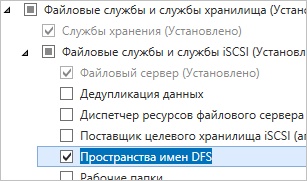
* Unele servicii pot fi deja instalate. În acest caz, punem căpușe doar în fața celor care nu sunt suficiente.
** Expertul poate emite un avertisment că va trebui să instalați componente suplimentare pentru a instala serviciul - suntem de acord.
În următoarea fereastră Selectare componente, faceți clic pe Următorul.
Se deschide fereastra Confirmați instalarea componentelor. Faceți clic pe Instalare și după terminarea procesului, reporniți serverul.
Crearea unui spațiu de nume
Deschideți Managerul de Server. Alegerea instrumentelor
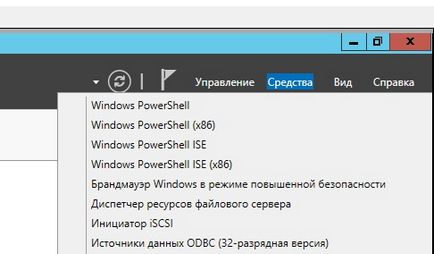
Și administrarea DFS.
În fereastra care se deschide, faceți clic dreapta pe secțiunea rădăcină a secțiunii Gestionare DFS și selectați Creare spațiu de nume:
În fereastra care apare, introduceți sau selectați un server de spațiu de nume - acesta poate fi serverul de fișiere în sine.
Faceți clic pe Următorul. Acum introduceți numele spațiului pe care utilizatorii îl vor referi, de exemplu dfs:
Alegeți acum tipul de spațiu. Într-un mediu de domeniu, este mai bine să părăsiți Spațiul de nume de domeniu:
În caz contrar, puneți spațiul de nume izolat și faceți clic pe Următorul.
În pasul următor, verificăm datele și dăm clic pe Creare.
Crearea unui dosar partajat în spațiul DFS
Înainte de a configura DFS, vom crea un folder partajat pe serverul de fișiere în sine.
Acum, în instrumentul de administrare deja deschis DFS, extindeți Namespaces, faceți clic dreapta pe spațiul creat și selectați Create Folder:
În fereastra care se deschide, specificați numele folderului partajat DFS și faceți clic pe butonul Adăugați:
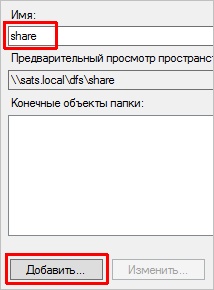
Acum, selectăm printre dosarele partajate de pe serverul cel mai potrivit și faceți clic pe OK - OK din nou - și din nou pe OK. Printre folderele din spațiul DFS va fi noul dosar.
Acesta va fi disponibil în calea \\ calea către spațiul DFS \ numele bilelor sau ca în exemplul nostru \\ fs1 \ share
A fost această instrucțiune folositoare pentru dvs.?
Articole similare
-
Setarea obiectivului imac 21, 5 27 instalarea ferestrelor mac 7, 10 programe de la experți Apple
-
Proit instalare moodle pe serverul de ferestre 2018 r2 și iis
-
Instalați aplicații pe serverul terminal în Windows Server 2018, ferestre pentru sistem
Trimiteți-le prietenilor: